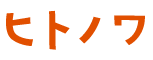こんにちは。三善屋の山内です。
「イラレで名刺を作ろう!」初心者向けのイラストレーター講座第3回です。前回はトンボを作成しましたので、今回は「レイヤーの作成」学んでみましょう。
環境はMac OSX Mojave、イラストレーターのバージョンはCC2019です。
レイヤーとは?

レイヤーとは、透明のフィルムだと思ってもらえればわかり易いかもしれません。イラストレーターでは、レイヤーごとにオブジェクトを配置していきます。
後々作業しやすいように、文字を配置するレイヤーと、トンボを配置するレイヤーに分けましょう。
レイヤーを増やそう
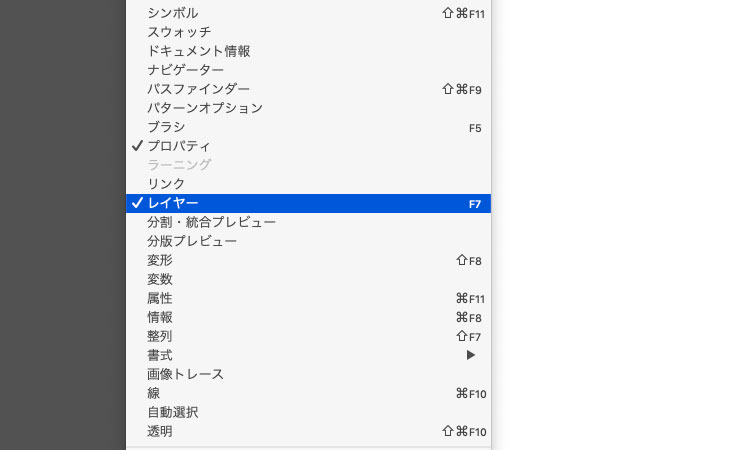
まずは、レイヤーのウィンドウを表示させましょう。
上部メニューの「ウィンドウ」→「レイヤー」で表示させてください。
(項目の左にチェックが入ってるものは今表示されているという意味です。)
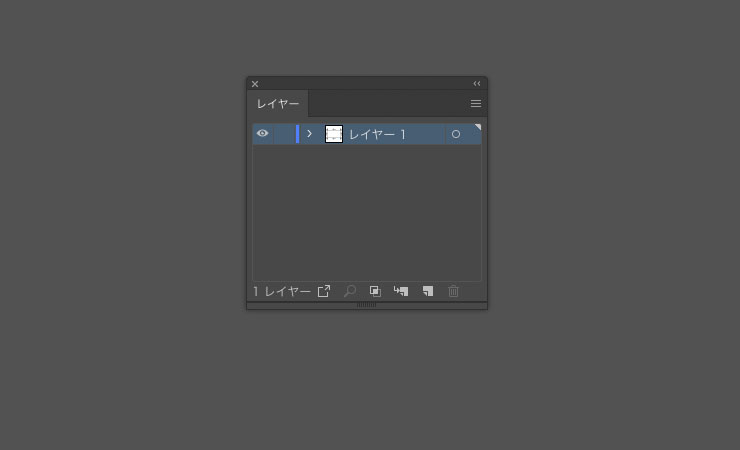
レイヤーのウィンドウが表示されました。
「レイヤー1」というのが、現在トンボが描かれたレイヤーです。
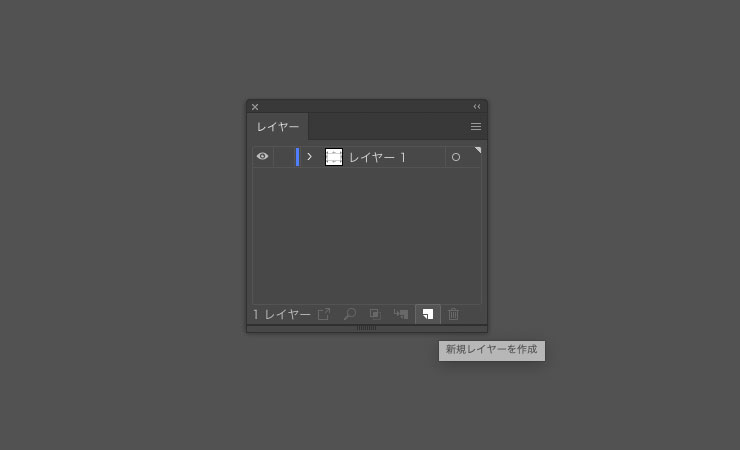
今回は文字のレイヤーと、トンボのレイヤーに分けたいのでレイヤーをひとつ増やします。右下のゴミ箱のアイコンのとなりの「新規レイヤーを作成」をクリック。
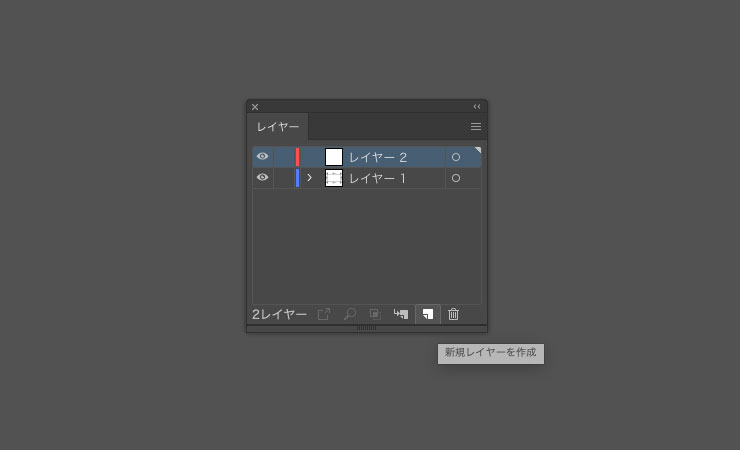
新しいレイヤーが作成されました。
次はわかりやすいようにレイヤー名を変更しましょう。
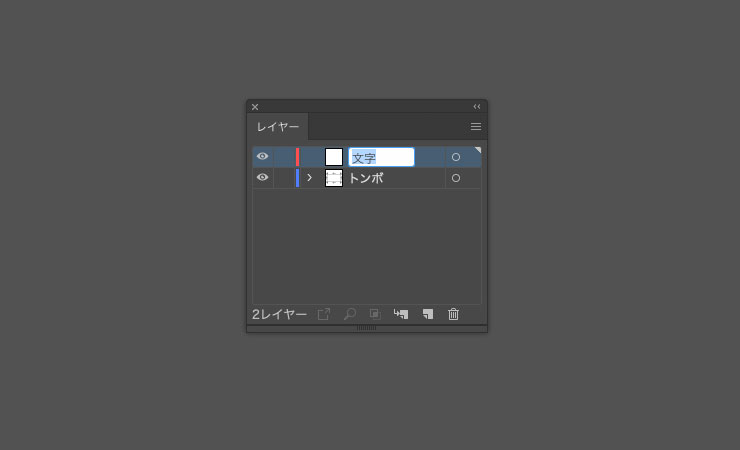
文字の部分をダブルクリックすれば、レイヤー名を変更できます。
最初からあるトンボのあるレイヤーを「トンボ」に、もうひとつのレイヤーは「文字」にしておきましょう。
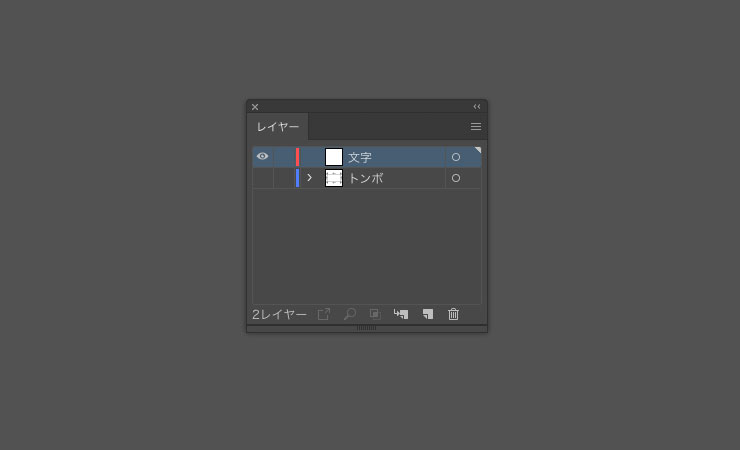
ちなみに左の目玉のアイコンをクリックするとレイヤーを非表示にできます。とりあえずは両方のレイヤーを表示しておいて下さい。
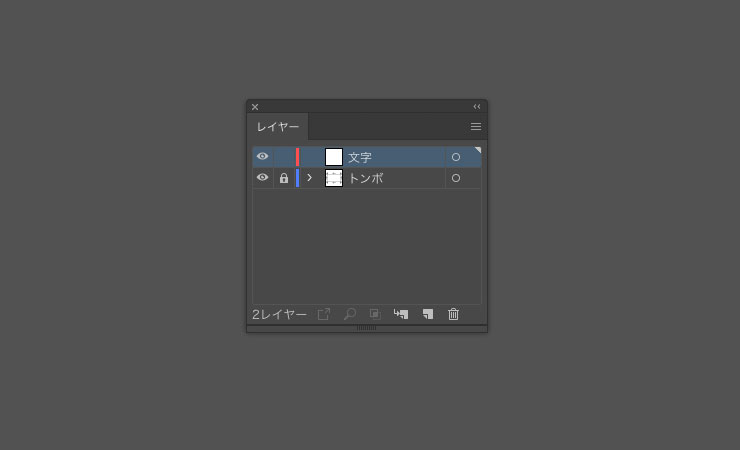
目玉のマークのとなりの空白をクリックすれば、鍵マークが表示され、レイヤーのロックができます。文字を打つ際、トンボは触りたくないので、鍵マークをつけてロックしておきましょう。
これでレイヤーの準備は完了です。
次回は、新しく作成したレイヤーに文字を入力し、名刺を形づくっていきます!
名刺をつくろう!Illustrator CC2019 初心者講座
- #1 ドキュメントを作成してみよう
- #2 トンボをつけよう
- #3 レイヤーをつくろう
- #4 文字を打とう
- #5 ロゴをつくろう
- #6 入稿データを作成しよう
この記事を書いた人

山内 裕介(やまうち ゆうすけ)
1978年生まれ。株式会社三善屋代表取締役。
ヒトノワで色々と企み中。
アニメシュタインズゲートが観終わったので、七つの大罪を観てます。妻はなぜかアグレッシブ烈子にハマる。
株式会社三善屋
https://miyoshiya-design.com